Przydatne linki
Bramka SMS to interfejs, który pozwala na wysyłanie SMS-ów bez użycia telefonu komórkowego. Bramki SMS umożliwiają masową wysyłkę wiadomości marketingowych o różnym charakterze, w tym SMS-ów urodzinowych, kodów rabatowych, informacji o przyjęciach zamówień, wyprzedażach i rabatach. Bramki mogą być integrowane z różnymi platformami, także z SALESmanago.
Włączenie marketingu mobilnego do swojej strategii marketingowej niesie wiele korzyści. Wysyłanie wiadomości tekstowych jest łatwe i stosunkowo niedrogie, np. w porównaniu z kampanią outdoorową czy reklamą telewizyjną. Wiadomości SMS mają wysoki współczynnik Open Rate (OR), ponieważ komunikacja przez smartfony ma dla osób otrzymujących wiadomości bardziej osobisty charakter. Kanał ten jest szczególnie ceniony przez lokalne firmy, które dzięki niemu mogą w łatwy sposób informować lojalną grupę konsumencką o okazjach, nowościach i ofertach specjalnych.
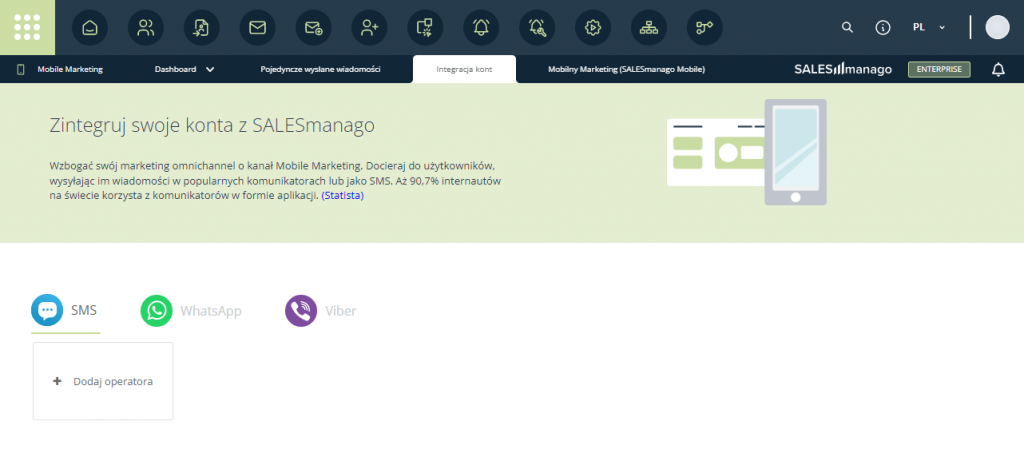
Aby zintegrować bramkę SMS z platformą SALESmanago, przejdź do:
Kanały → Mobile Marketing → Integracje → Zewnętrzni dostawcy SMS
WSKAZÓWKA: Niektóre rodzaje kont oferują dwa różne moduły Mobile Marketing. Jeżeli w menu widzisz dwa moduły Mobile Marketing, do celów zintegrowania bramki SMS wybierz ten z ikoną przedstawiającą telefon komórkowy:

Spis treści
- Informacje ogólne
- Lista obsługiwanych bramek SMS
- Integracja bramki SMS
- Ustawienia zintegrowanej bramki SMS
1. Informacje ogólne
Bramka SMS pozwala na szybkie i niedrogie wysyłanie pojedynczych lub masowych wiadomości tekstowych, które mogą zawierać linki czy np. kody rabatowe. Spersonalizowane SMS-y masowe pozwalają docierać do klientów w szybko rozwijającym się kanale mobilnym.
Dzięki zintegrowaniu bramki SMS z platformą SALESmanago możesz uzupełnić swoją komunikację omnichannel o to wyjątkowo skuteczne medium. Platforma SALESmanago pozwala bardzo dokładnie targetować wiadomości do odpowiednich segmentów Kontaktów. SMS-y mogą być również wykorzystywane w Procesach Automatyzacji (Regułach Automatyzacji i Workflow).
UWAGA: Aby system SALESmanago mógł otrzymywać informacje o dostarczeniu wiadomości SMS do użytkowników, na stronie operatora bramki SMS należy wkleić odpowiedni adres callback skopiowany z platformy SALESmanago (zob. sekcja 4 – Ustawienia zintegrowanej bramki SMS).
2. Lista obsługiwanych bramek SMS
Poniżej znajdziesz alfabetyczną listę bramek SMS, które można zintegrować z platformą SALESmanago. Kliknij na pozycję na liście, aby przejść do strony operatora.
WAŻNE: Pamiętaj, że niektóre bramki umożliwiają wysyłkę wiadomości jedynie w obrębie określonego kraju (albo wysyłka za granicę podlega odrębnemu cennikowi). Koniecznie zapoznaj się z warunkami oferowanymi przez danego dostawcę usług.
- 360NRS >>
- ADVANCED_TELECOM >>
- AMD >>
- APIFONICA >>
- ASSECO >>
- BBL_SMS >>
- BULKER >>
- CELLFIND >>
- CELLSYNT >>
- DYNMARK
- ENVOI >>
- ESENDEX >>
- EURO_SMS >>
- EUROCOM
- GSMS >>
- GUPSHUP >>
- IKONO >>
- IMOBIS >>
- INFOBIP >>
- INSTASENT >>
- KARIX >>
- LABYRINTTI >>
- LIBONET >>
- LIFECELL >>
- LINK_MOBILITY >>
- LOX24 >>
- MASIVIAN >>
- MPROFI >>
- MEGAFON >>
- MESSENTE >>
- MITTO >>
- MOBYT >>
- MODICA >>
- MOVISTAR >>
- MOVISTAR_COSTA_RICA >>
- MTARGET >>
- OCTAPUSH (YUBOTO) >>
- POLKOMTEL >>
- POSTA_GUVERCINI >>
- PUBLI >>
- RAPPORTO >>
- REDLINK >>
- SALES_TRAFFIC >>
- SEND_RO >>
- SERWERSMS >>
- SINHRO >>
- SITMOBILE >>
- SKEBBY >>
- SMS_MESSENGER (BLUE MEDIA) >>
- SMS_PLANET >>
- SMSAPI >>
- SMSC
- SMSSERVICE >>
- SOPRANO >>
- SPRYNG >>
- TCG >>
- TELIA >>
- TEXT_MARKETER >>
- TIDE >>
- TOKY_DIGITAL >>
- TOKY_DIGITAL_SMSC >>
- TOTAL_CONNECT >>
- TWILIO >>
- UNICELL >>
- UNIFONIC >>
- UNIFONIC_NEXTGEN >>
- VERTEX >>
- VIA_NETT >>
- VODAFONE_MALTA (EPIC) >>
- VOICE_COM >>
- WHIZZ_SMS >>
3. Integracja bramki SMS
Aby zintegrować bramkę SMS z platformą SALESmanago, przejdź do Menu → Kanały → Mobile Marketing → Integracje.
Wybierz zakładkę SMS, a następnie kliknij na + Dodaj operatora [1]:
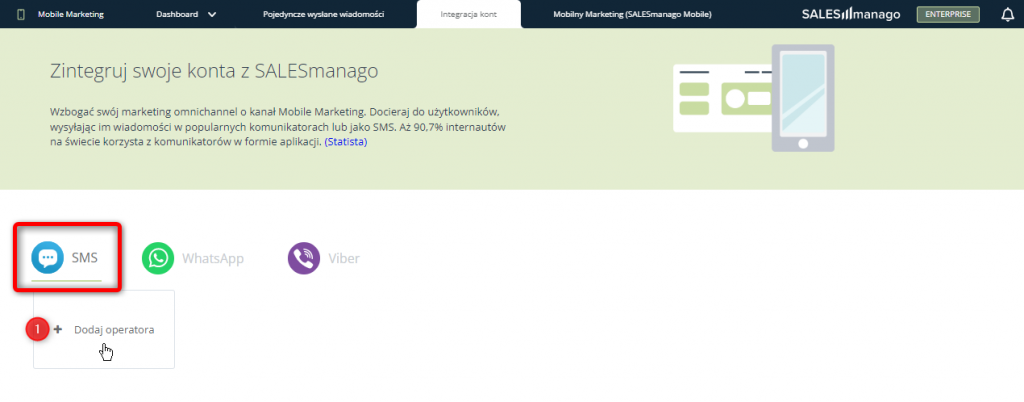
Zobaczysz listę wszystkich dostępnych bramek SMS. Wybierz tę, którą chcesz zintegrować.
WSKAZÓWKA: Możesz zintegrować więcej niż jedną bramkę SMS.
Przeprowadzenie integracji z bramką SMS polega zazwyczaj na podaniu loginu i hasła, którymi logujesz się na stronie operatora bramki, lub klucza API. W niektórych przypadkach należy również zdefiniować dodatkowe ustawienia.
Przykłady procesów integracji z bramką SMS znajdziesz poniżej.
A. Przykład: SMSAPI
WAŻNE: Aby integracja przebiegła pomyślnie, musisz wyłączyć filtry API na platformie SMSAPI. W tym celu przejdź do panelu bocznego, do Ustawień API [1], i wybierz zakładkę Filtr adresów IP [2]. Następnie wyłącz filtry IP [3].
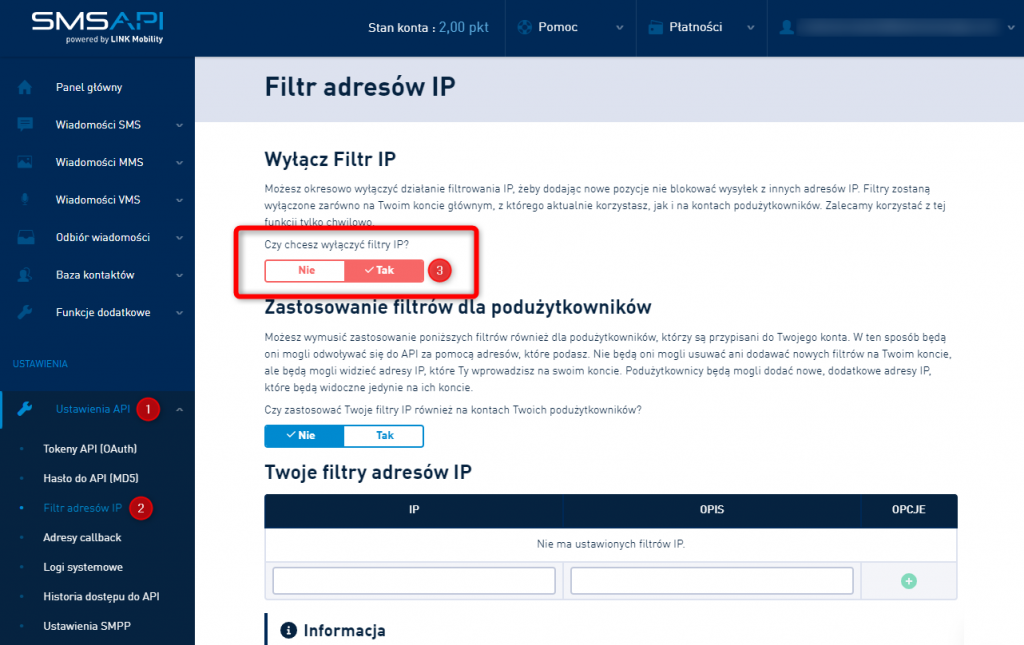
Aby integracja pomiędzy SALESmanago a SMSAPI mogła funkcjonować poprawnie, filtry IP muszą pozostawać wyłączone przez cały czas trwania integracji.
Na platformie SALESmanago, po wybraniu SMSAPI na liście dostępnych integracji z bramkami SMS, zobaczysz następujący ekran:
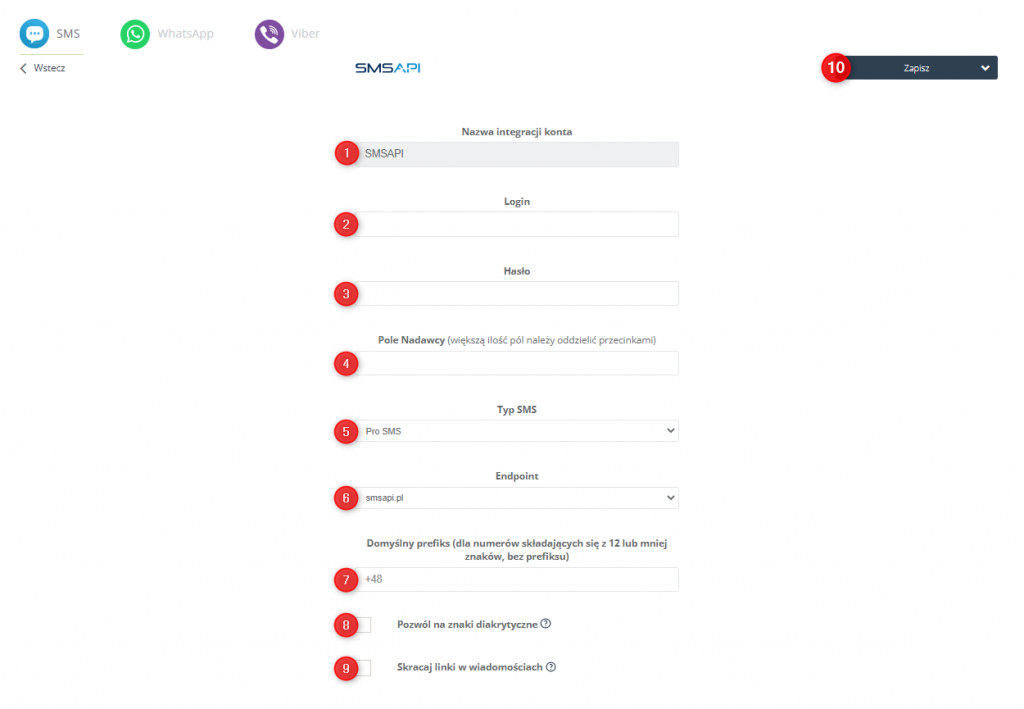
[1] Nazwa integracji konta – nazwa bramki SMS. To pole jest wypełniane automatycznie przez system.
[2] Login – wprowadź nazwę użytkownika lub e-mail, które podajesz przy logowaniu się do systemu SMSAPI:
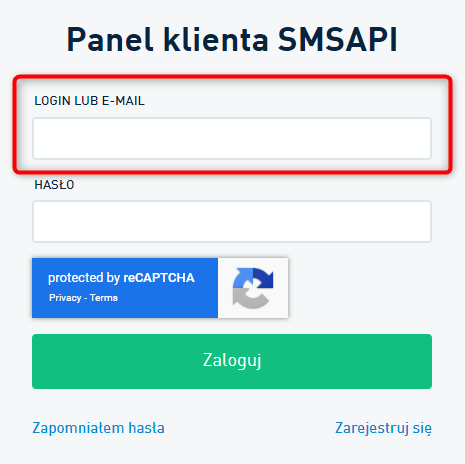
[3] Hasło – wprowadź hasło wygenerowane na platformie SMSAPI do celów integracji z SALESmanago.
Aby uzyskać hasło, na platformie SMSAPI, przejdź do panelu bocznego i rozwiń sekcję Ustawienia API [1]. Następnie wybierz opcję Hasło do API (MD5) [2] i kliknij na Mimo wszystko chcę skorzystać z hasła MD5 [3]:
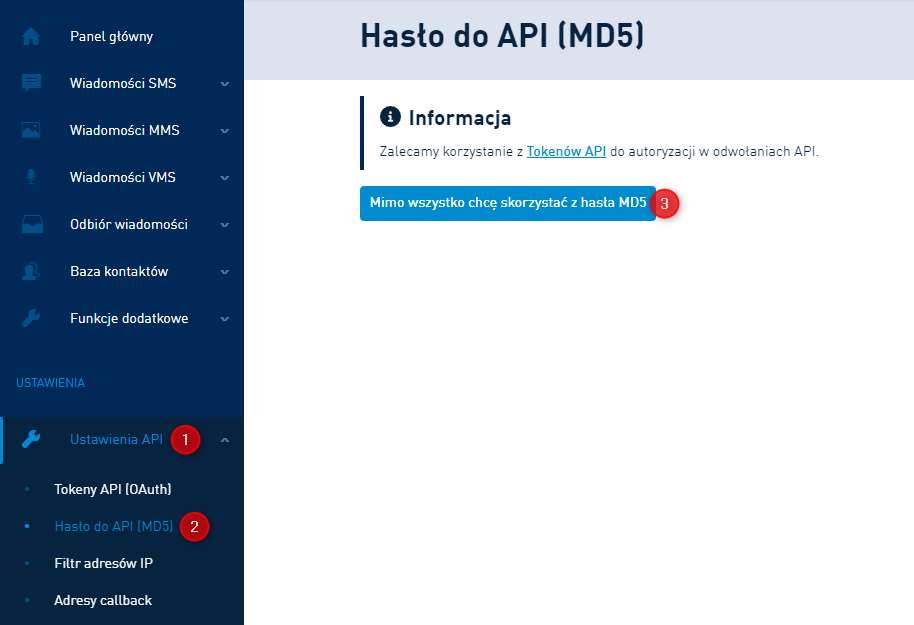
Zobaczysz dwie nowe opcje:
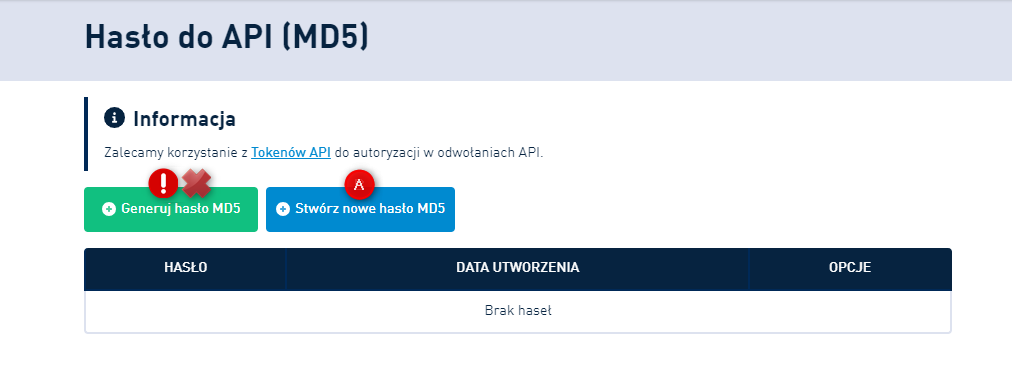
Kliknij na Stwórz nowe hasło MD5 [A], aby samodzielnie utworzyć nowe hasło. Hasło musi mieć co najmniej 8 znaków i musi zawierać co najmniej jedną wielką literę, jedną małą literę i jedną cyfrę.
WAŻNE: Nie używaj przycisku “Generuj hasło MD5”. Hasło utworzone w ten sposób może nie działać, uniemożliwiając integrację z SALESmanago.
Utworzone hasło wprowadź na platformie SALESmanago.
[4] Pole nadawcy – wprowadź nazwę nadawcy zdefiniowaną w systemie SMSAPI (Panel Główny → Wiadomości SMS → Pola nadawcy). Wprowadzona nazwa musi być identyczna jak ta zdefiniowana w systemie SMSAPI.
Jeżeli masz więcej niż jedno skonfigurowane pole nadawcy, możesz wprowadzić nazwy kolejnych pól po przecinkach. Przy wysyłce wiadomości SMS możesz każdorazowo wybrać nadawcę.
[5] Typ SMS – wybierz ten rodzaj wiadomości, który jest określony w twoim pakiecie SMSAPI.
[6] Endpoint – wskaż, pod jakim adresem znajduje się twoje konto SMSAPI. Wybierz z listy jedną z dwóch dostępnych opcji:
- smsapi.pl,
- smsapi.com.
[7] Domyślny prefiks – podaj prefiks (np. +48), który będzie domyślnie dodawany do numerów telefonów, jeżeli nie zawierają prefiksu.
[8] Pozwól na znaki diakrytyczne – zaznacz tę opcję, jeśli chcesz, aby w twoich wiadomościach były wyświetlane znaki diakrytyczne (np. ą, ę, ś, ż) oraz emotikony.
[9] Skracaj linki w wiadomościach – zaznacz ten checkbox, jeśli chcesz, żeby system SALESmanago automatycznie skracał linki zawarte w wiadomościach SMS.
Skrócone linki są bardziej przyjazne i atrakcyjne dla użytkownika. Format skróconego linku to esm.to/ + 9 losowo wybranych znaków, np. esm.to/a1b2c3d4e.
WAŻNE: Pamiętaj, że zarówno oryginalne, jak i skrócone linki wliczają się w limit znaków wiadomości. Weź to pod uwagę przy tworzeniu wiadomości SMS.
[10] Zapisz – Po zdefiniowaniu wszystkich ustawień kliknij na ten przycisk, aby przeprowadzić integrację. Do wyboru masz dwie opcje:
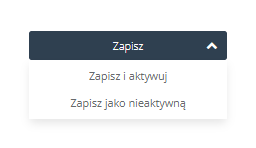
Wybierz, czy integracja ma być aktywna od razu po zapisaniu twojej konfiguracji, czy też chcesz ją aktywować w późniejszym terminie.
Po zapisaniu ustawień, ikona integracji z bramką SMSAPI pojawi się na panelu Integracja kont, w zakładce SMS.
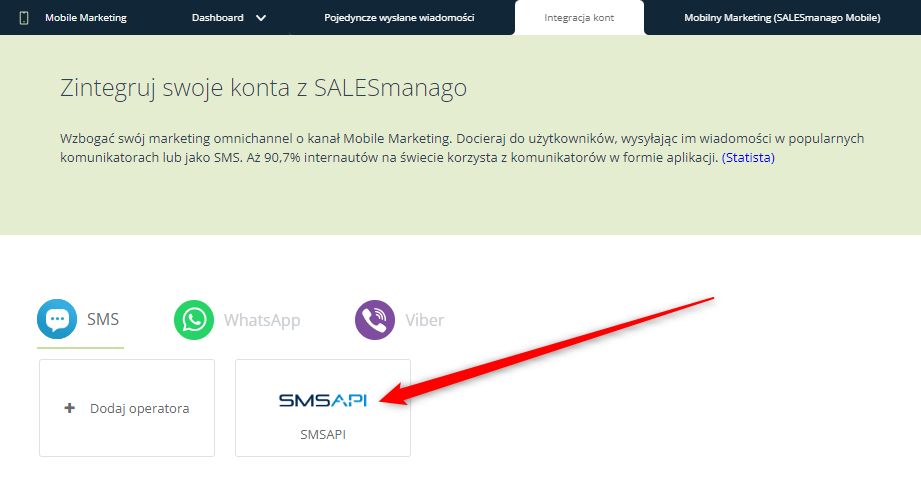
Możesz kliknąć na tę ikonę, aby sprawdzić lub edytować ustawienia integracji (zob. sekcja 4 tego artykułu).
B. Przykład: Infobip
Po wybraniu Infobip na liście dostępnych integracji z bramkami SMS, zobaczysz następujący ekran:
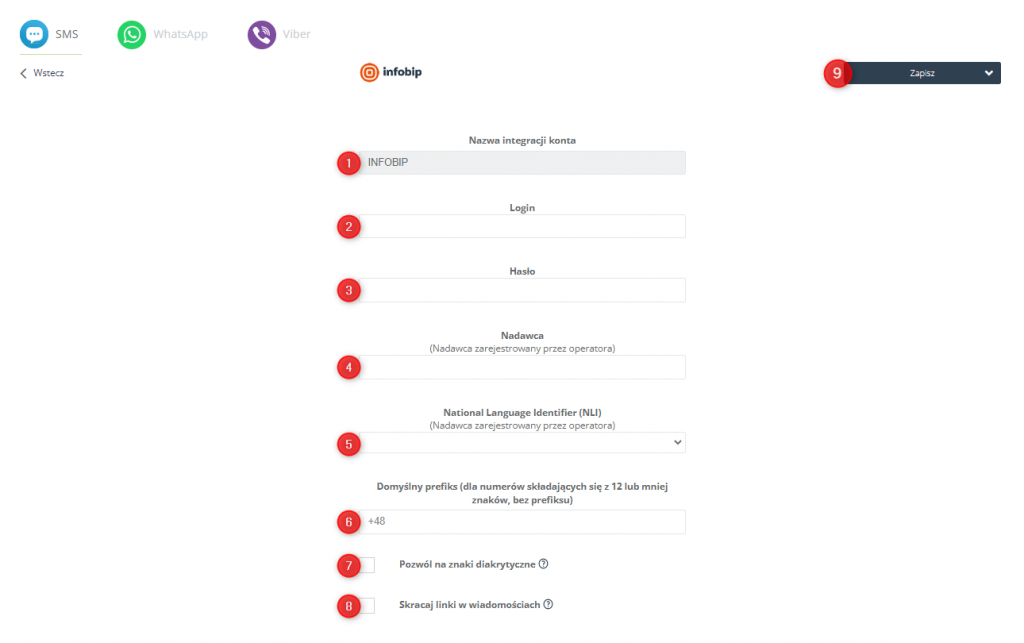
[1] Nazwa integracji konta – nazwa bramki SMS. To pole jest wypełniane automatycznie przez system.
[2] Login – wprowadź nazwę użytkownika, którą podajesz przy logowaniu się do systemu Infobip.
[3] Hasło – wprowadź hasło, którym logujesz się w Infobip.
[4] Nadawca – podaj nazwę nadawcy zarejestrowaną dla ciebie przez operatora Infobip. Wprowadzona nazwa musi być identyczna jak ta zdefiniowana w systemie Infobip.
[5] National Language Identifier (NLI) – jeżeli chcesz stosować w swoich wiadomościach technologię NLI dla jednego z następujących języków: turecki, hiszpański lub portugalski, wybierz odpowiednią opcję z listy rozwijanej.
Przeczytaj więcej o National Language Identifiers w dokumentacji produktowej Infobip >>
[6] Domyślny prefiks – podaj prefiks (np. +48), który będzie domyślnie dodawany do numerów telefonów, jeżeli nie zawierają prefiksu.
[7] Pozwól na znaki diakrytyczne – zaznacz tę opcję, jeśli chcesz, aby w twoich wiadomościach były wyświetlane znaki diakrytyczne (np. ą, ę, ś, ż) oraz emotikony.
[8] Skracaj linki w wiadomościach – zaznacz ten checkbox, jeśli chcesz, żeby system SALESmanago automatycznie skracał linki zawarte w wiadomościach SMS.
Skrócone linki są bardziej przyjazne i atrakcyjne dla użytkownika. Format skróconego linku to esm.to/ + 9 losowo wybranych znaków, np. esm.to/a1b2c3d4e.
WAŻNE: Pamiętaj, że zarówno oryginalne, jak i skrócone linki wliczają się w limit znaków wiadomości. Weź to pod uwagę przy tworzeniu wiadomości SMS.
[9] Zapisz – Po zdefiniowaniu wszystkich ustawień kliknij na ten przycisk, aby przeprowadzić integrację. Do wyboru masz dwie opcje:
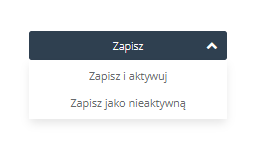
Wybierz, czy integracja ma być aktywna od razu po zapisaniu twojej konfiguracji, czy też chcesz ją aktywować w późniejszym terminie.
Po zapisaniu ustawień, ikona integracji z bramką Infobip pojawi się na panelu Integracja kont, w zakładce SMS.
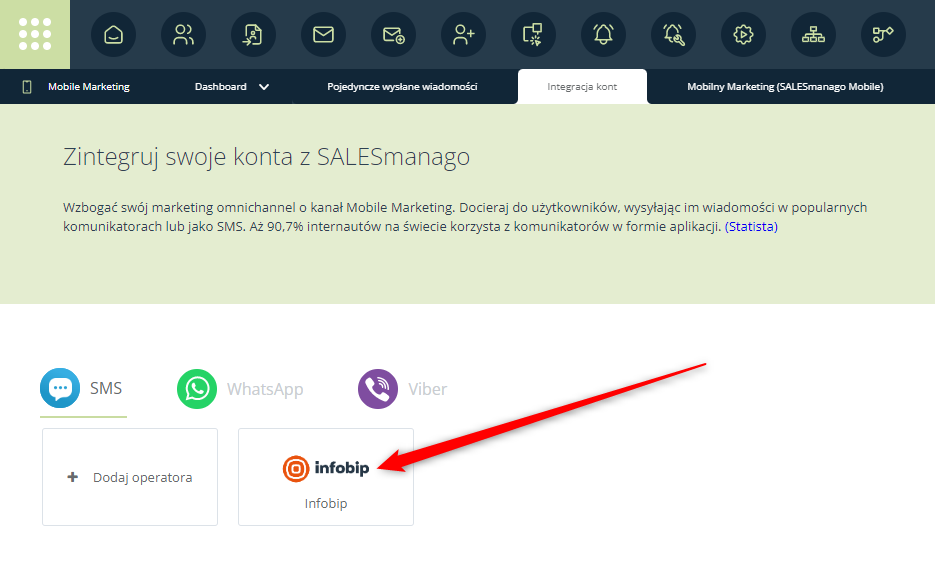
Możesz kliknąć na tę ikonę, aby sprawdzić lub edytować ustawienia integracji (zob. sekcja 4 tego artykułu).
C. Przykład: Twilio
Po wybraniu Twilio na liście dostępnych integracji z bramkami SMS, zobaczysz następujący ekran:
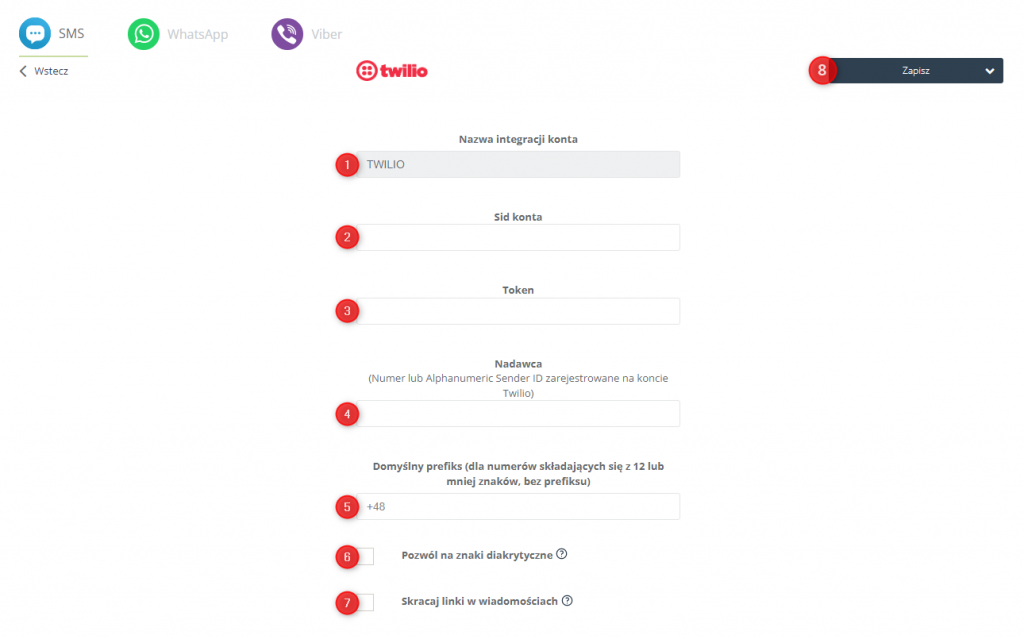
[1] Nazwa integracji konta – nazwa bramki SMS. To pole jest wypełniane automatycznie przez system.
[2] Sid konta – wprowadź Sid konta, który znajdziesz na platformie Twilio w Console Dashboard, w zakładce Account Info.
[3] Token – wprowadź token, który znajdziesz na platformie Twilio w Console Dashboard, w zakładce Account Info.
[4] Nadawca – wpisz Number lub Alphanumeric Sender ID zarejestrowane na koncie Twilio.
[5] Domyślny prefiks – podaj prefiks (np. +48), który będzie domyślnie dodawany do numerów telefonów, jeżeli nie zawierają prefiksu.
[6] Pozwól na znaki diakrytyczne – zaznacz tę opcję, jeśli chcesz, aby w twoich wiadomościach były wyświetlane znaki diakrytyczne (np. ą, ę, ś, ż) oraz emotikony.
[7] Skracaj linki w wiadomościach – zaznacz ten checkbox, jeśli chcesz, żeby system SALESmanago automatycznie skracał linki zawarte w wiadomościach SMS.
Skrócone linki są bardziej przyjazne i atrakcyjne dla użytkownika. Format skróconego linku to esm.to/ + 9 losowo wybranych znaków, np. esm.to/a1b2c3d4e.
WAŻNE: Pamiętaj, że zarówno oryginalne, jak i skrócone linki wliczają się w limit znaków wiadomości. Weź to pod uwagę przy tworzeniu wiadomości SMS.
[8] Zapisz – Po zdefiniowaniu wszystkich ustawień kliknij na ten przycisk, aby przeprowadzić integrację. Do wyboru masz dwie opcje:
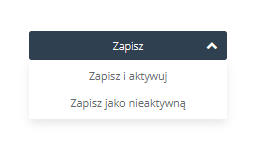
Wybierz, czy integracja ma być aktywna od razu po zapisaniu twojej konfiguracji, czy też chcesz ją aktywować w późniejszym terminie.
Po zapisaniu ustawień, ikona integracji z bramką Twilio pojawi się na panelu Integracja kont, w zakładce SMS.
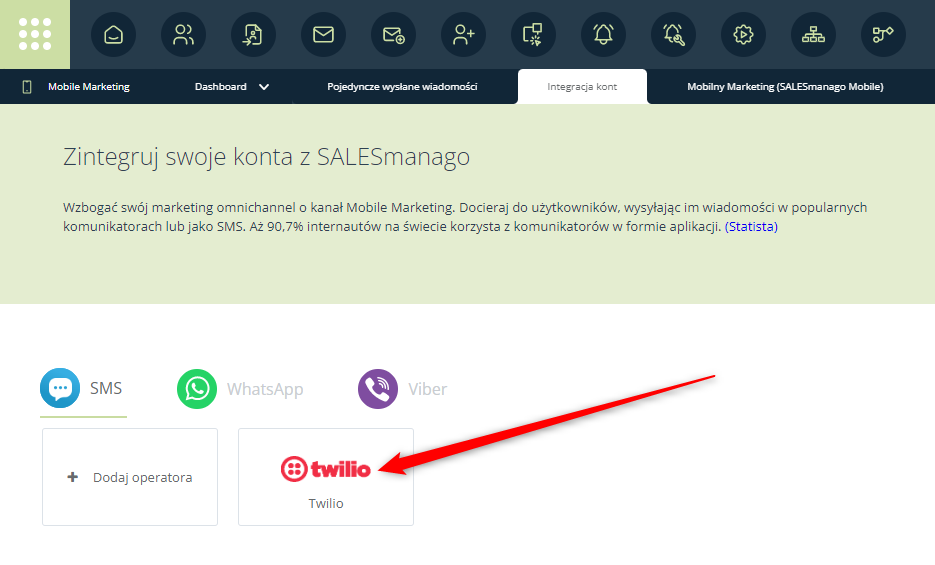
Możesz kliknąć na tę ikonę, aby sprawdzić lub edytować ustawienia integracji (zob. sekcja 4 tego artykułu).
4. Ustawienia zintegrowanej bramki SMS
Aby zobaczyć listę wszystkich twoich bramek SMS, które można zintegrować z platformą SALESmanago, przejdź do Menu → Kanały → Mobile Marketing → Integracje → Zewnętrzni dostawcy SMS.
Aby przejść do ustawień bramki SMS, najedź kursorem na wybrany kafelek.
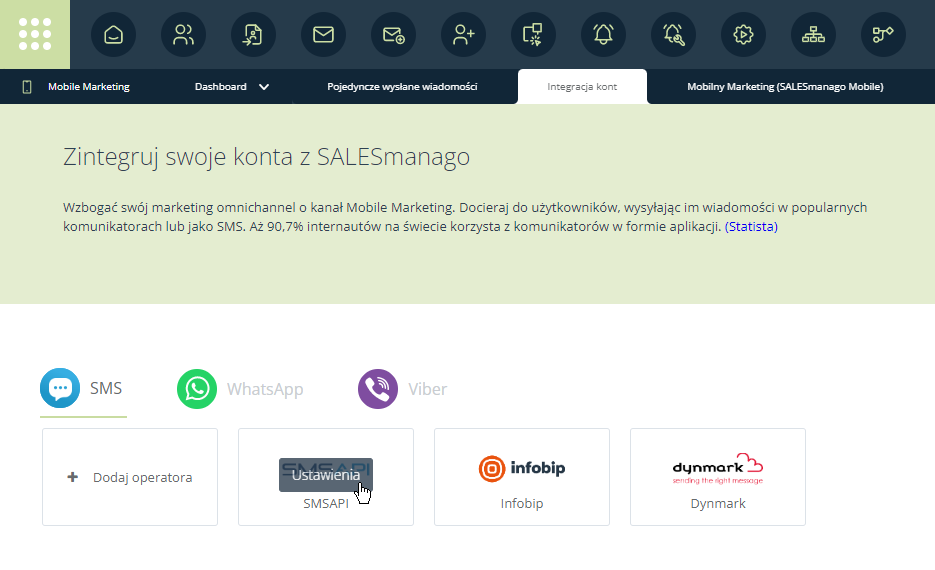
Po kliknięciu na Ustawienia zobaczysz następujący ekran:
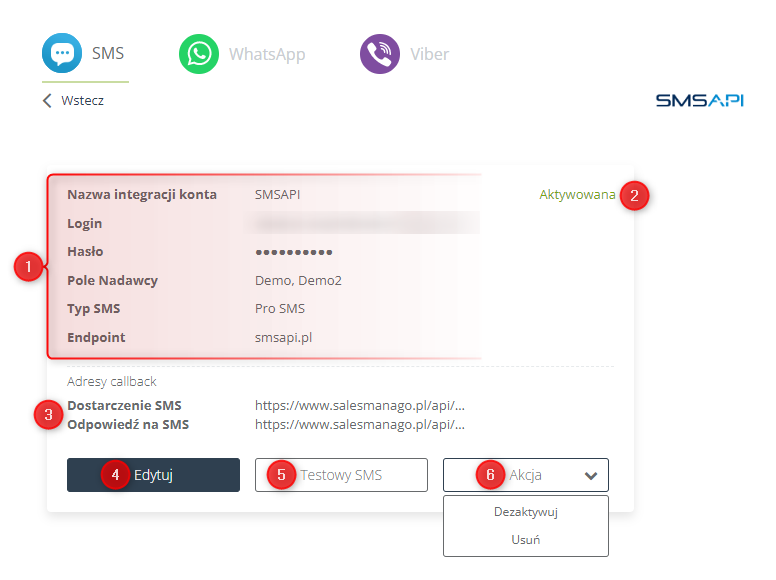
[1] Obecne ustawienia integracji – tutaj możesz sprawdzić obecne ustawienia integracji z daną bramką SMS.
[2] Status integracji – tutaj możesz sprawdzić, czy integracja jest aktywna.
Integracja musi być aktywna, aby możliwe było wysyłanie wiadomości z danej bramki SMS.
[3] Adresy callback – Callbacki są niezbędne, aby system SALESmanago mógł sprawdzić, czy wiadomość została dostarczona oraz, ewentualnie, czy użytkownik na nią odpowiedział.
Skopiuj adresy callback i wklej je na platformie twojej bramki SMS (jeżeli masz problem ze znalezieniem miejsca, gdzie należy wkleić adresy callback, skontaktuj się z operatorem bramki SMS lub napisz do nas na adres support@salesmanago.com).
WAŻNE: Jeżeli nie skonfigurujesz callbacków (nie wkleisz adresów callback w odpowiednim miejscu w ustawieniach bramki SMS), system SALESmanago nie będzie w stanie generować statystyk dostarczenia wiadomości SMS.
[4] Edytuj – kliknij tutaj, aby przejść do ustawień integracji i potencjalnie je edytować.
Po kliknięciu na ten przycisk zobaczysz ekran taki sam jak przy integracji konta. Jeżeli wprowadzasz jakiekolwiek zmiany, pamiętaj, aby je zachować za pomocą przycisku Zapisz.
[5] Testowy SMS – kliknij tutaj, aby wysłać wiadomość testową z danej bramki SMS. W ten sposób możesz się upewnić, że integracja działa poprawnie.
Po kliknięciu na ten przycisk pojawi się nowe okienko.
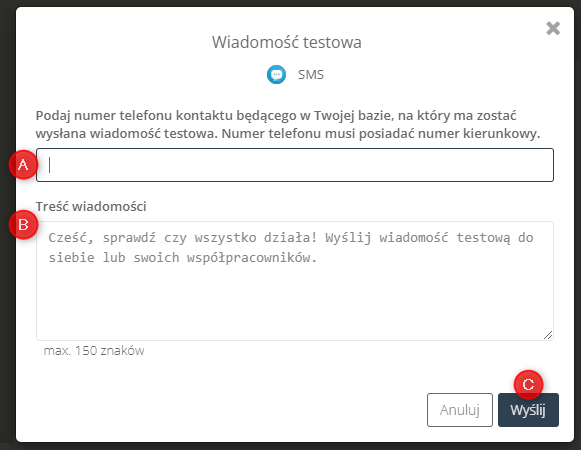
Wprowadź numer telefonu [A] (wraz z prefiksem) Kontaktu testowego, który ma status opt-in dla Mobile Marketingu. Następnie wprowadź treść wiadomości testowej [B] i kliknij Wyślij [C].
[6] Akcja – tutaj możesz aktywować/dezaktywować lub usunąć integrację z daną bramką SMS.








